分析と比較、WiFiサイト調査を行ない、WiFiの問題を解決しましょう。必要なのは、Android携帯、タブレット、またはChromebookのみです。Android 8.0以降のバージョンが必要です。
AndroidでWiFiヒートマップを作成&読解する方法
Android端末で詳細なWiFiヒートマップを作成するためには、NetSpot WiFヒートマップソフトウェアのようなヒートマップ作成アプリが必要です。
WiFiヒートマップでは、WiFiの電波のカバー率と、強度を可視化し、見やすいマップで表示します。屋内外どこでも測定と作成が可能です。
AndroidでのWiFiヒートマップ作成のご紹介
WiFiヒートマップを作成するメリットと利便性は以下となります:
- ネットワークの可視化: ワイヤレスネットワークは目に見えないので、どこの場所で強度や速度に問題があるのか、改善や最適化が難しい場合があります。WiFiヒートマップは、可視化することでそれらを解決します。
- 設定と改善の正確化:WiFiネットワークを新しく設置するときに、電波がうまく機能しないことはよくあります。お使いのネットワークの状態を把握し、悪影響を避け、ダウンロード&アップロード速度の改善にWiFiヒートマップが非常に役立ちます。
- 具体的な問題解決: WiFi 電波の弱さ、ボトルネック、および接続の低下などの原因は、WiFiヒートマップの詳細なデータを基に簡単に把握ができ、改善の手がかりとすることが可能です。
AndroidでのWiFiマッピングは、Android版WiFiヒートマップアプリを起動できるバージョンのAndroid端末で簡単に行なうことができます。適切なアプリを使用すれば、WindowsやmacOSでWiFiヒートマップを作成する場合と同じ結果を得ることができます。
Android対応のWiFiヒートマップアプリの選び方
多くのWiFiヒートマップアプリの使用方法は共通して以下となります:
Android端末にアプリをインストールする。
アプリを起動し、調査を行ないたいエリアのマップを作成または読み込む。
調査範囲を移動し、全体をカバーできるまでスキャンを繰り返す。
WiFiヒートマップを作成することで、電波の弱い場所やその他様々な問題を探知します。
必要な変更を実施し、再度WiFiヒートマップを作成し、改善が出来たかを確認します。
しかし、すべてのWiFiヒートマップアプリが同じような機能を持っているからと言って、どのアプリでも高性能な結果が得られるとは限りません。そのためにも、適切なAndroid版のヒートマップアプリの選び方のコツをご紹介します:
- ユーザーレビューを確認する:GooglePlayストアでは、各ユーザーがそれぞれのアプリを評価し、レビューを投稿しています。どのアプリを選ぶべきかのヒントをレビューを見ることで確認することができます。
- 定評のある開発者を選ぶ:Androidで正確な信頼性の高いヒートマップアプリを開発することは容易ではありません。モオペレーティングシステムの新しいバージョンに対応し、更新し続けることはさらに難関な作業です。定評のある開発者は、それらの要求に応えられる経験と技術的知識を備えているので、安心して任せることができます。
- まずは無料版を試す:WiFiヒートマップのアプリは、まず課金する前に無料版を試してみて、満足できる機能が備わっているかを確認します。多くのアプリに無料体験版がついているので、まずは無料で試すことをお勧めします。
WIFiヒートマップを作成するために知っておくべきこととは?
WiFiヒートマップの作成は、使いやすいユーザーインターフェイスを持つ人気のアプリを使用すれば全く難しいことではありません。しかし、正確な結果を得るためには最初のWiFiヒートマップを作成する前に知っておくべきことがあります:
- 同じ範囲で違う時間に測定し、時間による差異を比較することをおすすめします。
- Android端末の状態によっても結果は変わるので、バックグラウンドで起動しているアプリはなるべく全部閉じておきましょう。
- 多くの電化製品や電子機器は電波の干渉を引き起こします。測定時には電子機器に近すぎないように気をつけてください。
WiFiヒートマップの種類によっても結果が異なります。主な差異は以下となります:
- 信号レベル: エリア全体のWiFi信号の強さを示し、接続が不安定になる可能性のある弱いゾーンを特定するのに役立ちます。
- 信号対雑音比 (SNR): 干渉がネットワーク品質に影響を与えるエリアに焦点を当てます。信号対雑音比が悪い場所を特定することで、チャネルの重複を解決し、全体的なパフォーマンスを向上させることができます。
- 信号対干渉比 (SIR): 他のネットワークがWiFiに干渉している場所を強調します。これにより、チャネルの重複を見つけて設定を調整し、障害を減らすことが容易になります。
- アクセスポイントの数: エリア内のアクセスポイントの密度を視覚化し、干渉を引き起こす可能性のある重複するネットワークを検出するのに役立ちます。
- 周波数帯域のカバー率: 特定のエリアを効果的にカバーしている帯域 (2.4 GHz、5 GHz、または6 GHz) を強調します。これは、特に最新のネットワークでの作業に役立ちます。
- ダウンロード速度: データのダウンロード速度が遅いエリアを示し、信号が弱いか混雑している場所を特定して最適化の対象とするのに役立ちます。
- 無線伝送レート: デバイスとアクセスポイントの間のデータ転送速度を表示し、信号が弱いかネットワークが混雑しているために速度が最適でないエリアを特定するのに役立ちます。
- SNRの問題: 信号対雑音比が悪いゾーンを強調し、干渉や弱い信号が接続問題を引き起こす可能性のあるエリアを特定するのに役立ちます。
- 低信号レベル: WiFi信号の強度が信頼できる接続を提供するには弱すぎるエリアを特定し、追加のカバーが必要な場所を示唆します。
- 重複チャネル (SIR): チャネルが重複しているエリアを視覚化し、干渉を特定してチャネル設定を調整することでパフォーマンスの低下を避けるのに役立ちます。
- 低ダウンロードレート: ダウンロード速度が最適なレベル以下であるゾーンを示し、干渉、弱い信号、またはネットワークの混雑などの潜在的な原因をトラブルシュートするのに役立ちます。
これらのWiFiヒートマップは、NetSpot を使用してWindowsとmacOSで作成できます。Androidデバイスで NetSpot for Android を使用してデータを収集できます。
Android版NetSpotのヒートマップ
NetSpotは、ワイヤレスネットワークの知識がないライトユーザーにも便利なプロ仕様の大手WiFi調査アプリです。macOS 11+ 、Windows 7/8/10/11 、Android版NetSpotでご利用いただけます。
最新のAndroid版NetSpotでは、近隣のワイヤレスネットワークに関する重要な情報を簡単かつ素早く収集し、データの変化をリアルタイムで確認することができます。特に、アプリを使ってWiFiサイト調査を行ない、Android端末上でWi-Fiヒートマップを作成できます(3種類の主要ヒートマップの作成にはアプリ内課金が必要です)。Android版で収集したすべてのデータをいデスクトップ版のNetSpotで様々なヒートマップの作成が可能です。
NetSpotのヒートマップ作成には多くのメリットがあります。Android端末ひとつで完了するため、パソコンを持ち運ぶ必要がなく非常に手軽です。最も人気のあるアプリのWi-Fiヒートマップが携帯端末上に直接作成することができます。さらに、測定結果をデスクトップ版のNetSpotへ転送し、より詳細なワイヤレスネットワークの分析やレポートの作成や観覧が可能です。
Android版NetSpotでのWiFiヒートマップの作成方法は以下となります:
+ボタンをタップし、新しいプロジェクトを作成します。
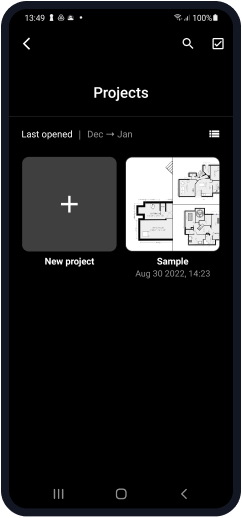
調査エリアの図面をアップロードまたは写真を撮ります。
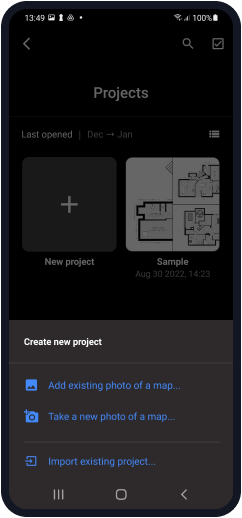
プロジェクトに名前をつけ(「オフィス」など)、プロジェクトの簡単な説明を追加します。
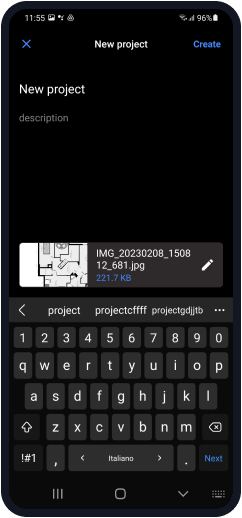
マップをキャリブレーションしてください: マップ上の任意の2点を選択し、それらの間の実際の距離を入力して、正しい計測単位(フィートまたはメートル)を確認してください。
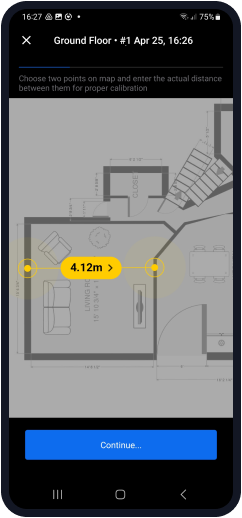
調査エリアの大きさを指定します(小規模、中規模、大規模、超大規模)。
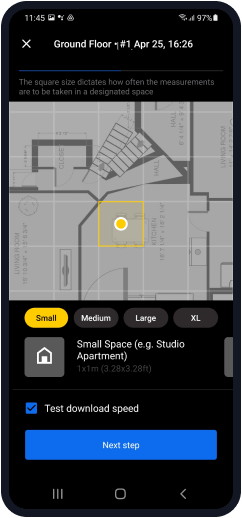
スキャンの開始:ヒートマップの作成には、最低3箇所の計測が必要です。
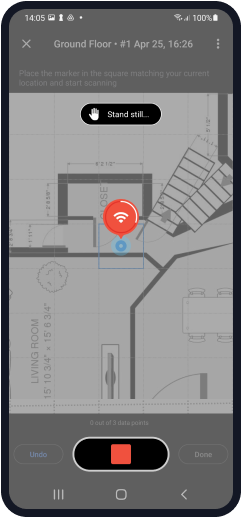
WiFiサイト調査が終了したら、Android端末上でWiFiヒートマップを構築するか(アプリ内課金は一度で3つの主要なタイプがすべて利用可能です)、プロジェクトをMacまたはWindowsのパソコンにエクスポートして、デスクトップ版のNetSpotで様々なヒートマップを表示、分析することができます。
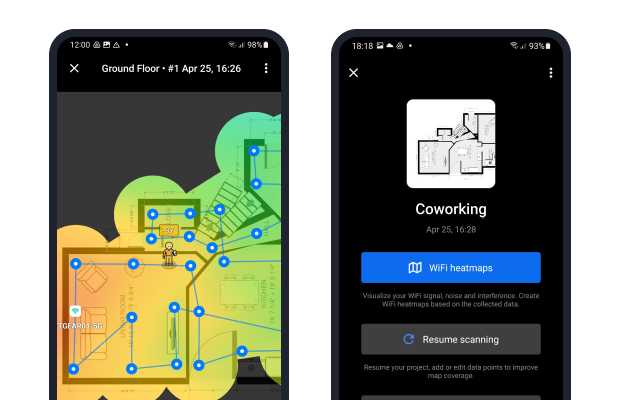
NetSpotは、明確で直感的な色システムを使用してWiFiヒートマップの解釈プロセスを簡素化します。赤は強い信号(ホット)を表し、緑は平均的な信号を示し、青は弱い信号(コールド)を示します。
WindowsまたはMacOS版のNetSpotでは、ボタンひとつで様々な異なるタイプのヒートマップへの切り替えや作成が簡単に行なえます。
結論
NetSpotのような強力なWiFiヒートマップ作成アプリがあれば、Android端末だけで近隣のWiFiネットワークについて多くの有用な情報を得ることができます。本記事で説明したように、詳細なWiFiヒートマップを作成することは難しくなく、その利点は多岐に渡ります。
Android WiFi ヒートマップ — FAQ
WiFiネットワークのヒートマップを作成するには、AndroidデバイスとNetSpotのようなAndroid用のWiFiヒートマップアプリの2つだけが必要です。アプリで新しいプロジェクトを作成し、マップをキャリブレーションし、サンプリングポイントを取り、結果を分析します。
ヒートマップに信号が弱い領域が表示された場合:
ヒートマップは電波の分布を可視化してくれて、電波の弱い部分を特定してくれます。アクセスポイントの数など非常に重要な情報が得られるためお勧めです。
詳細はおすすめWiFiヒートマップソフトウェアをご参照ください。
一般的には、WiFiのルーターに近ければ近いほど電波は強くなります。NetSpotのようなWiFiヒートマップアプリを使用すれば、どこの電波が強く、どの方向に拡散され、どこから飛んでくるかなどの詳細を分析することができます。
いくつかの優れたAndroid用WiFiアナライザーがありますが、私たちが常にお勧めするのはNetSpotです。なぜでしょうか?NetSpotはユーザーフレンドリーなデザインと強力な機能を兼ね備えており、Wi-Fiネットワークの詳細なインサイトを提供してそのパフォーマンスとカバレッジを向上させるのに役立ちます。

分析と比較、WiFiサイト調査を行ない、WiFiの問題を解決しましょう。必要なのは、Android携帯、タブレット、またはChromebookのみです。Android 8.0以降のバージョンが必要です。